- 워드 여기에는 참고문헌을 삽입하고 다양한 스타일로 자동 참고문헌 목록을 생성할 수 있는 통합 인용 관리자가 포함되어 있습니다.
- Mendeley Cite는 Word에 추가 기능으로 통합되어 클라우드 라이브러리를 직접 사용하고 스타일을 변경할 때 인용 및 참조를 업데이트할 수 있습니다.
- RefWorks는 고급 공유 온라인 참고문헌 관리를 용이하게 하며, Word와 같은 워드 프로세서와도 통합됩니다.
- 이러한 관리자를 사용하면 서식 오류가 줄어들고, 의도치 않은 표절이 방지되며, 학술 논문을 작성할 때 시간이 절약됩니다.
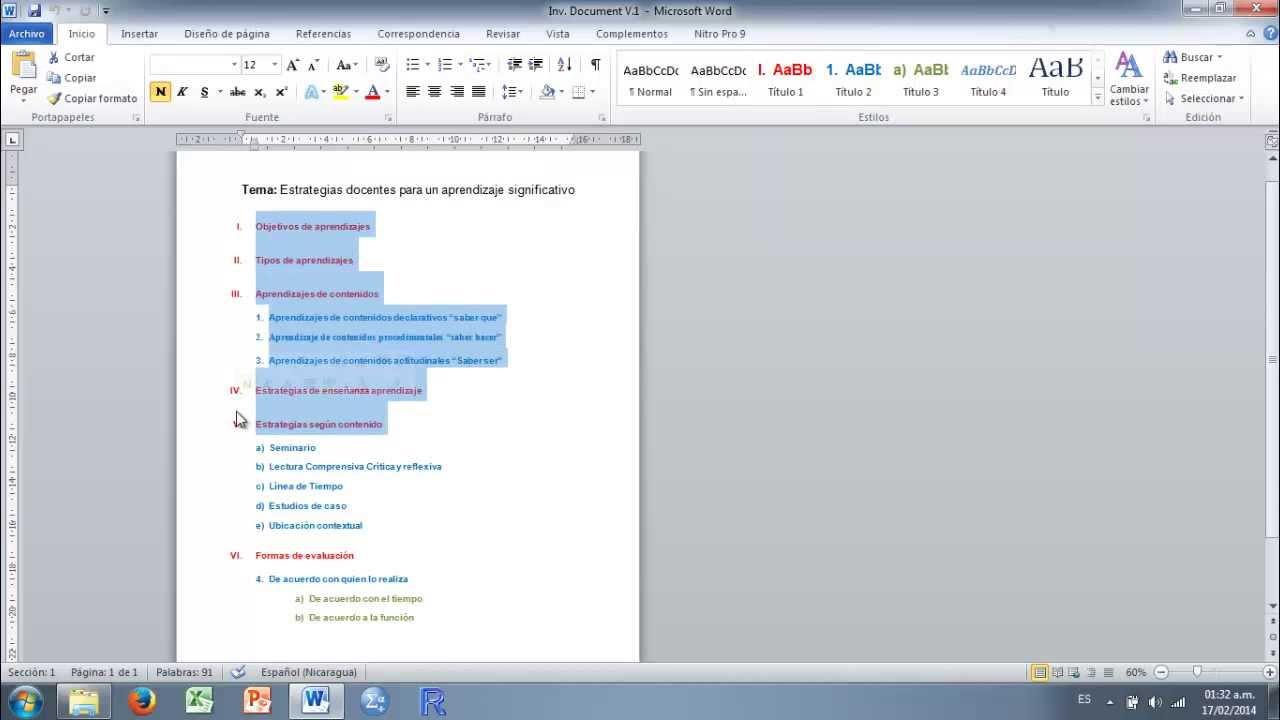
만약 당신이 ~을 하고 있다면 Word에서의 학업 작업모든 저자를 정확하게 인용하고 문서 끝에 참고문헌을 정리하는 것이 얼마나 번거로운지 이미 알고 계실 겁니다. APA, IEEE, Vancouver 등에서처럼 실수하거나 참고문헌을 빠뜨리는 일은 쉽게 발생할 수 있으며, 의도적으로 하지 않더라도 표절 문제로 이어질 수 있습니다.
좋은 소식은 단어와 서지 관리자 Mendeley나 RefWorks 같은 도구를 사용하면 훨씬 수월하게 작업할 수 있습니다. 원하는 속도로 논문을 작성하고, 인용을 삽입하고, 서식, 구성, 최종 참고문헌 작성은 프로그램에 맡기세요. 이러한 도구를 최대한 활용하여 완벽한 논문을 작성하는 방법을 단계별로 자세히 살펴보겠습니다.
학업 논문에서 적절한 인용을 하는 것이 왜 그렇게 중요한가요?
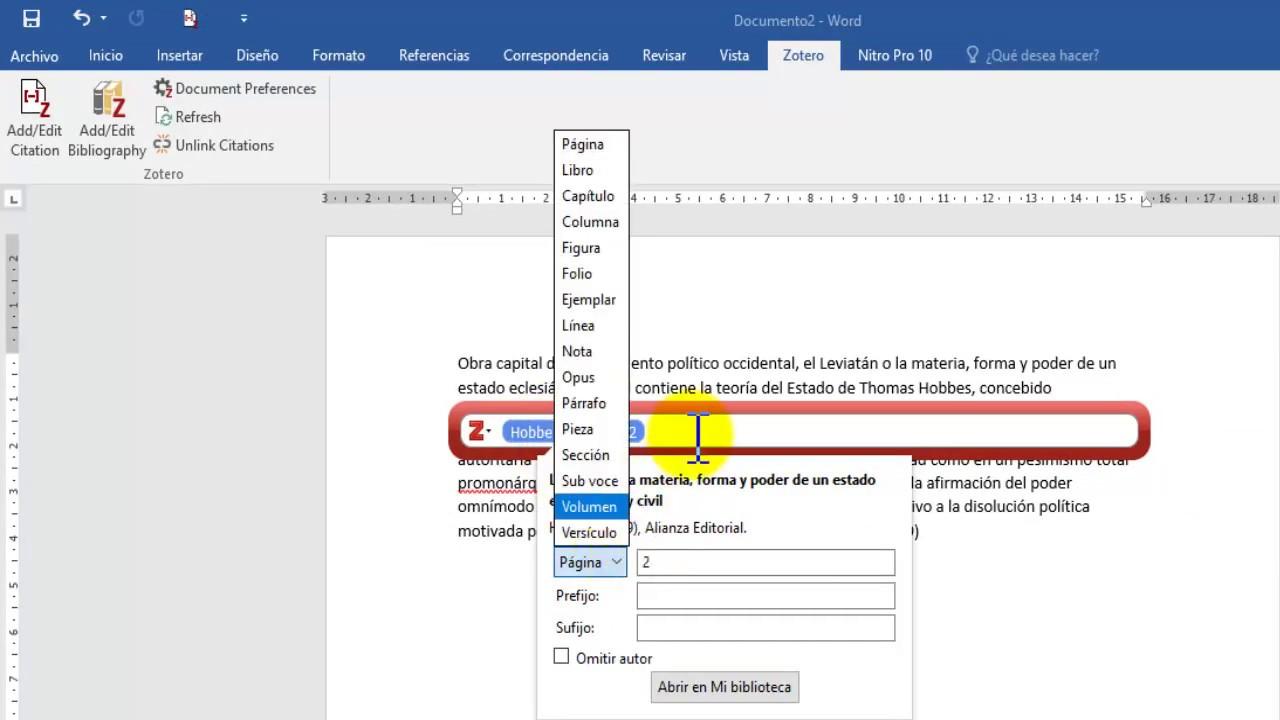
대학 시절에는 서면 작품은 핵심적인 역할을 합니다이 과제들은 여러분이 연구하고 분석하고, 연구 내용을 이해하고, 이를 글로 명확하게 설명할 수 있음을 보여주는 역할을 합니다. 단순히 페이지를 채우는 것이 아니라, 비판적 사고력을 키우고 전문가처럼 소통하는 법을 배우는 것입니다.
어떤 에세이, 기사, 보고서, 학부 논문, 석사 논문 또는 논문 다른 저자의 아이디어, 데이터 또는 이론을 사용해야 하는 것은 당연한 일입니다. 문제는 이러한 자료를 제대로 인용하거나 마지막에 참고문헌 목록을 작성하는 방법을 모를 때 발생합니다. 바로 여기서 문제가 시작됩니다. 불완전한 인용, 잘못된 스타일 적용, 인용은 되지만 참조는 되지 않는 저자(또는 그 반대의 경우)...
또한, 지적 재산권은 매우 심각한 문제입니다학술 및 과학 저작물은 법으로 보호받으며, 적절한 출처 표시 없이 복제하는 것은 의도치 않게 행해졌더라도 표절입니다. 예를 들어 콜롬비아와 같은 국가에서는 2006년 제정된 법률 1032호에 따라 표절이 범죄로 간주됩니다. 법적인 측면 외에도, 대학은 연구물에서 표절이 적발될 경우 엄중하게 처벌할 수 있습니다.
이러한 문제를 방지하려면 필수적입니다. 올바른 인용 및 참조 방법을 알아보세요저자의 성을 "눈으로" 적거나 참고문헌을 마구잡이로 베끼는 것만으로는 충분하지 않습니다. 요구되는 형식(APA, IEEE, Vancouver, ISO 690 또는 기타)을 준수하고 문서 전체에서 일관성을 유지해야 합니다.
건물 참고문헌 또는 참고문헌 목록 학생들에게 가장 큰 골칫거리 중 하나입니다. 순서, 들여쓰기, 이탤릭체, 구두점, 대문자, DOI 또는 URL 등에 신경 써야 하는데, 이 모든 것은 인용 스타일에 따라 달라집니다. 다행히 Word와 최신 서지 관리자를 사용하면 이러한 작업의 상당 부분을 자동화하여 서식을 맞추느라 시간을 낭비하지 않아도 됩니다.
Microsoft Word에 통합된 약속 관리자
많은 사람들이 모르는 것은 마이크로 소프트 워드 자체 인용 및 참고문헌 관리자를 포함합니다.사용하기 위해 별도로 설치할 필요가 없습니다. 프로그램에 기본으로 포함되어 있어 바로 사용할 수 있습니다. 매우 강력한 도구이며, 간단하거나 중간 규모의 작업에는 충분합니다.
이 관리자에 액세스하려면 탭으로 이동하기만 하면 됩니다. Word 리본의 "참조"해당 탭 안에 "인용 및 참고문헌"이라는 섹션이 있습니다. 여기에서 인용 스타일을 선택하고, 출처를 추가하고, 본문에 인용을 삽입하고, 문서 끝에 참고문헌을 자동으로 생성할 수 있습니다.
첫 번째 단계는 인용 시스템을 선택하세요"스타일" 상자에서 Word는 기본적으로 가장 일반적으로 사용되는 스타일을 포함합니다: APA, MLA, Chicago, IEEE 등. 특정 인용 시스템(예: APA 7판(사회 과학과 건강 과학에서 매우 일반적입니다) 교사의 지시나 대학의 지침에 가장 적합한 것을 선택하세요.
스타일을 결정한 후에는 다음을 수행할 수 있습니다. 정상적으로 텍스트를 쓰기 시작하다다른 저자의 아이디어, 사실 또는 직접 인용문을 가져온 문단을 마칠 때마다 해당 참고문헌을 삽입하여 적절하게 정당화하고 표절로 간주되지 않도록 해야 합니다.
처음으로 출처를 인용하려면 "참조" 탭으로 이동하여 다음을 선택하세요. "인용문 삽입"을 선택한 다음 "새 출처 추가"를 선택합니다.팝업 창이 열리면 기본 정보를 입력해야 합니다. 여기에는 출처 유형(단행본, 논문, 웹사이트 등), 저자, 제목, 연도, 저널, 권호, 페이지, DOI 또는 URL, 그리고 문서 유형에 따라 다른 필드가 포함됩니다. 이 정보는 논문이나 단행본 자체에 항상 포함되어 있으므로 신중하게 입력하시기 바랍니다.
문서에 다음이 없는 경우 간접 자원부, 당신은 사용할 수 있습니다 링크 또는 URI (웹 주소)를 입력하여 참고문헌을 완성합니다. 수락 시 Word에서 선택한 스타일에 맞는 서식(예: APA의 경우 저자와 연도를 괄호로 묶고, IEEE의 경우 번호를 매겨 참고문헌을 삽입)으로 텍스트에 인용을 삽입합니다.
가장 큰 장점은 글꼴이 만들어지면 원하는 만큼 재사용할 수 있습니다. 데이터를 다시 입력할 필요 없이 같은 문서에서 바로 인용할 수 있습니다. "인용 삽입"으로 이동하여 Word에서 자동으로 저장되는 목록에서 해당 참조를 선택하세요.
Word에서 인용문을 삽입하는 방법(단계별)
우리가 본 보다 "고급" 관리 기능 외에도 Word에는 다음이 포함되어 있습니다. 약속 삽입을 위한 매우 간단한 워크플로 텍스트에 직접 입력하는 것이 좋습니다. 처음 시작하거나 바로 요점을 짚고 싶을 때 적합합니다. 기본 과정은 다음과 같습니다.
1. 조각의 끝에 커서를 놓습니다. 다른 출처에서 가져온 텍스트의 마침표나 부분 바로 뒤에 인용해야 하는 부분입니다.
2. 탭으로 이동 “참조” > “스타일” 그리고 필요한 인용 유형(예: APA)을 선택했는지 확인하세요.
3. 클릭 "인용문 삽입" "인용 및 참고문헌" 그룹에서.
4. 선택 “새로운 소스 추가” 해당 문서를 처음으로 인용하는 경우, 참고문헌 정보를 해당 필드에 입력하세요.
글꼴을 만든 후 재사용하고 싶은 경우 절차는 더욱 빨라집니다. 인용문이 인용문과 만나는 곳에 커서를 놓으세요."참고문헌 > 인용 삽입"으로 돌아가서 나타나는 목록에서 인용할 출처를 선택하세요. Word에서 이전과 동일한 형식으로 참고문헌을 삽입하며, 선택한 스타일과 완벽하게 일치합니다.
추가해야 하는 경우 페이지 번호와 같은 구체적인 세부 정보 (책이나 긴 논문을 인용할 때 매우 흔한 일입니다.) "인용 옵션" > "인용 편집"에서 이 작업을 수행할 수 있습니다. 예를 들어, 사용하는 지침의 요구 사항에 따라 인용이 23-24페이지 또는 3장을 참조하는지 여부를 지정할 수 있습니다.
이 전체 시스템을 사용하면 문서가 커지고 참조가 수십 개라도 임명은 균일하게 유지됩니다 처음부터 선택한 참고문헌 스타일에 맞춰 정렬됩니다. 나중에 스타일을 변경해야 하는 경우(예: APA에서 IEEE로 변경) "스타일" 상자에서 스타일을 수정하기만 하면 Word에서 문서의 모든 인용을 자동으로 업데이트합니다.
Word에서 자동으로 참고문헌 만들기
텍스트 전체에 모든 인용문을 삽입한 후에는 다음을 수행해야 합니다. 참고문헌이나 참고문헌 목록을 생성합니다이 기능은 Word의 통합 관리자의 가장 큰 장점 중 하나인데, 예전에는 수동으로 처리하던 작업을 많은 인내심을 가지고 자동으로 처리해 주기 때문입니다.
절차는 매우 간단합니다. 작업을 마치면 커서를 놓으세요 참고문헌을 표시할 위치(일반적으로 문서 끝부분, 결론 또는 부록 뒤)와 추가해야 하는 경우 교차 참조 또는 북마크를 만들려면 목록을 생성하기 전에 이 작업을 수행해야 합니다.
그런 다음 탭으로 돌아가세요 "참고문헌"을 선택하고 "참고문헌"을 선택하세요.Word에서는 "참고문헌", "참조" 또는 기타 미리 정의된 디자인 등 여러 가지 서식 옵션을 표시합니다. 요청하신 내용에 가장 적합한 옵션을 선택하세요(많은 센터에서 "참조"를 사용합니다).
한 번의 클릭으로 Word에서 생성됩니다. 모든 소스를 정리한 목록 선택한 스타일에 따라 문서에 인용하고 정렬 및 서식을 지정한 내용을 자동으로 적용합니다. 각 표준에서 요구하는 들여쓰기, 구두점, 성 순서, 기울임꼴 및 기타 모든 세부 정보가 자동으로 적용되므로 줄별로 검토할 필요가 없습니다.
나중에 인용문이 누락되었거나 참조문헌을 수정했거나 새로운 출처를 추가했다는 사실을 알게 되면 다음을 수행해야 합니다. 참고문헌을 업데이트하다 (마우스 오른쪽 버튼을 클릭하고 업데이트 옵션을 선택하세요.) 전체 목록이 변경 사항을 반영하도록 조정되므로 저자를 포함하지 않거나 중복 참조가 발생하는 등의 일반적인 오류를 방지할 수 있습니다.
잘못된 스타일을 사용했다는 것을 발견하면(예를 들어 모든 내용을 APA로 작성했는데 IEEE로 작성하라는 요청을 받은 경우) Word의 "참조" 탭에서 스타일을 변경할 수 있습니다. 이를 통해 본문 내 인용과 최종 참고문헌이 모두 재조정됩니다. 새로운 규칙에 대한 내용입니다. 마지막 순간에 수정이 필요할 때 정말 도움이 됩니다.
Word에서 Mendeley Cite 사용하기
통합 관리자 외에도 Word는 특히 잘 작동합니다. 멘델 리 인용이 애드온은 Mendeley 라이브러리를 이용하며 많은 참고문헌을 관리해야 하는 사용자를 위해 설계되었습니다. 특히 장기 연구 프로젝트를 진행하거나, 많은 과학 논문을 다루거나, 여러 기기에서 참고문헌을 동기화하려는 경우에 유용합니다.
Mendeley Cite는 Microsoft Word용 추가 기능입니다. Mendeley 라이브러리에서 직접 인용을 삽입하고, 참고문헌 스타일을 변경하고, 참고문헌을 자동으로 생성할 수 있습니다. 최신 버전의 Word(Word 2016 이상)에 권장되는 도구입니다. Microsoft 365 en Windows y Mac그리고 또한 단어에 대한 iPad.
그 가장 큰 장점 중 하나는 바로 클라우드 라이브러리와 동기화됩니다.Mendeley 계정에 저장하고 정리한 모든 내용은 Mendeley Cite에서 사용할 수 있으며, 참고 문헌을 내보내거나 직접 복사할 필요가 없습니다. 또한, 문서 상단이 아닌 옆에 사이드 패널로 열리므로 작성 중에도 계속 볼 수 있습니다.
Word에 Mendeley Cite를 설치하는 방법은 두 가지가 있습니다. 첫 번째는 탭으로 이동하는 것입니다. Word에서 "삽입" 탭으로 이동한 후, 그 안에 있는 "추가 기능" 그룹으로 이동합니다.여기에서 "추가 기능 받기"를 선택하고 검색창에 "Mendeley Cite"를 입력하세요. 검색 결과에 나타나면 "추가"를 클릭하여 설치하세요.
두 번째 옵션은 다음으로 이동하는 것입니다. Mendeley Cite 공식 웹사이트 "Mendeley Cite 다운로드" 버튼을 클릭하세요. 그러면 Microsoft AppSource로 이동하게 되며, 여기서 "지금 다운로드"를 클릭하여 Office 계정에 추가 기능을 추가할 수 있습니다. 두 경우 모두 결과는 동일합니다. Mendeley Cite를 Word에서 사용할 수 있습니다.
설치가 완료되면 탭에서 애드온에 액세스할 수 있습니다. Word의 "참조"Mendeley Cite 아이콘을 클릭하면 오른쪽에 패널이 열립니다. 처음 사용하시면 버튼이 표시됩니다. "시작하세요"이를 클릭하면 로그인 창이 나타나고, 플러그인이 라이브러리에 접근할 수 있도록 Mendeley 계정을 입력해야 합니다.
Mendeley Cite를 사용하여 Word에 인용문 삽입
로그인하면 Mendeley Cite가 사이드바에 표시됩니다. 도서관의 모든 참고문헌Mendeley 설정에 따라 폴더, 컬렉션 또는 검색 기능을 통해 정리할 수 있습니다. 여기에서 인용하려는 논문, 단행본 또는 장을 쉽게 선택할 수 있습니다.
문서에 인용문을 삽입하려면 다음을 입력하십시오. 정확한 위치에 커서를 놓으세요 참고문헌을 표시할 위치(일반적으로 인용하는 문장의 끝부분)에 입력하세요. 그런 다음 Mendeley Cite 패널로 이동하여 "참고문헌" 탭을 클릭하고 사용할 참고문헌 옆의 확인란을 선택하세요.
문서에 인용문을 삽입하려면 다음을 입력하십시오. 정확한 위치에 커서를 놓으세요 참고문헌을 표시할 위치(일반적으로 인용하는 문장의 끝부분)에 입력하세요. 그런 다음 Mendeley Cite 패널로 이동하여 "참고문헌" 탭을 클릭하고 사용할 참고문헌 옆의 확인란을 선택하세요.
참조 항목을 선택한 후 버튼을 누르세요. "인용문 삽입"Mendeley Cite는 구성된 형식(예: 저자-연도, 숫자 등)을 사용하여 문서에 자동으로 인용을 삽입합니다. 원하는 경우 여러 개의 따옴표를 한 번에 삽입 텍스트의 같은 지점에서 "인용 삽입"을 클릭하기 전에 몇 개의 상자를 체크하기만 하면 됩니다.
Mendeley Cite로 생성된 인용문은 라이브러리에 연결된 상태로 유지되므로 플러그인 자체에서 스타일을 변경하는 경우 Word에서는 모든 인용문과 참고문헌이 지속적으로 업데이트됩니다.이 기능은 특정 형식이 필요한 잡지 기사를 준비하거나 튜터가 작업 중간에 스타일을 수정해 달라고 요청할 때 특히 유용합니다.
Word의 기본 제공 관리자와 마찬가지로 다음도 가능합니다. 완전한 참고문헌을 생성하다 문서 끝부분에 .Mendeley Cite가 참고 문헌 정리, 올바른 들여쓰기 적용, 적절한 곳에 이탤릭체 추가 등 선택한 스타일의 가이드라인을 준수하는 작업을 자동으로 처리해 주므로, 수동으로 수정할 필요가 없습니다.
RefWorks 및 고급 참고문헌 관리
대학 환경에서 널리 사용되는 또 다른 관리자는 다음과 같습니다. RefWorksRefWorks는 많은 대학에서 커뮤니티에 무료로 제공하는 온라인 서지 관리 도구입니다. RefWorks는 다음과 같은 목적으로 설계되었습니다. 클라우드에 참조 데이터베이스를 만듭니다 다양한 출처에서: 데이터베이스 과학, 도서관 카탈로그, 웹 페이지, 구글 학업 등
RefWorks를 사용하면 다음을 수행할 수 있습니다. 참조 가져오기 및 구성 거의 모든 곳에서 사용할 수 있습니다. 학술 데이터베이스는 일반적으로 RefWorks와 호환되는 형식으로 참고문헌을 내보낼 수 있도록 지원하므로, 몇 번의 클릭만으로 논문 컬렉션을 안전하게 저장하고 정리할 수 있습니다.
또 다른 매우 유용한 가능성은 다음과 같습니다. 문서 사본을 저장하다 해당 참조와 관련된. 예를 들어, 다음을 저장할 수 있습니다. PDF 참고문헌 항목과 함께 전체 기사를 제공하므로, 해당 기사를 참조할 때마다 다시 검색할 필요가 없습니다.
RefWorks에서는 또한 다음을 허용합니다. 참고문헌을 공유하다 다른 사용자들과 함께 연구 프로젝트, 공동 학위 논문, 또는 공동 논문을 진행하는 팀 작업 시 매우 유용합니다. 모든 사용자가 동일한 자료에 접근하고, 의견을 제시하고, 참고문헌 목록을 동기화할 수 있습니다.
하지만 아마도 Word와 통합할 수 있는 가장 흥미로운 기능은 다음과 같습니다. 형식 자동으로 인용문과 참고문헌을 생성합니다 RefWorks에는 텍스트에 인용을 삽입하고 Mendeley Cite나 Word의 통합 인용 관리자처럼 다양한 스타일에 따라 참고문헌 목록을 생성할 수 있는 도구와 추가 기능이 있습니다.
RefWorks에 액세스하려면 일반적으로 다음이 필요합니다. 대학 자격증명으로 로그인하세요 또는 소속 기관에 구독이 있는 경우 기관 이메일로 등록할 수 있습니다. 플랫폼에서 라이브러리를 관리하고, 각 프로젝트별로 폴더를 만들고, 인용 스타일을 선택하고, Word에 쉽게 통합할 수 있도록 모든 것을 준비할 수 있습니다.
RefWorks를 Word, Mendeley 또는 워드 프로세서 자체 인용 시스템과 결합하면 다음을 수행할 수 있습니다. 거의 전체 인용 프로세스를 자동화합니다.형식적인 오류를 최소화하고 정말 중요한 것, 즉 작업 내용과 분석의 질에 집중하세요.
Word에 내장된 인용 관리자, Mendeley Cite, RefWorks 등의 도구를 잘 활용하면 연구 결과를 발표하는 데 큰 도움이 되고, 오류를 방지하는 데 도움이 됩니다. 우발적 표절 그리고 이를 통해 주장과 글쓰기를 개선하는 데 사용할 수 있는 시간을 절약할 수 있으며, 이는 대학에서 수준 향상이 실제로 나타나는 부분입니다.
바이트와 기술 전반에 관한 세계에 대한 열정적인 작가입니다. 나는 글쓰기를 통해 내 지식을 공유하는 것을 좋아하며 이것이 바로 이 블로그에서 할 일이며 가젯, 소프트웨어, 하드웨어, 기술 동향 등에 관한 가장 흥미로운 모든 것을 보여 드리겠습니다. 제 목표는 여러분이 간단하고 재미있는 방식으로 디지털 세계를 탐색할 수 있도록 돕는 것입니다.
